カメラの設定を行う
撮影モードを切り替える
切り替えできる撮影モードは、次のとおりです。
| 種類 | 説明 | |
|---|---|---|
| 写真 | 通常の写真を撮ることができます。 | |
| 動画 | 通常の動画を撮ることができます。 | |
| ポートレート | 人の顔の背景にぼかしを付けて写真を撮ることができます。 | |
| スーパー夜景撮影 | 暗いシーンでも細部にいたるまで鮮やかな写真を撮ることができます。 | |
| 拡大鏡 | カメラのズーム機能で拡大鏡として利用できます。 | |
| 花認識 | 花を撮影してAI機能により花の名称などが検索できます。 | |
| QRコード® | カメラをQRコードの読み取りに利用します。 | |
| Google Lens | カメラに写っているテキストをコピーしたり、商品を検索したりすることができます。 |
 ホーム画面で
ホーム画面で (カメラ・ビデオ)
(カメラ・ビデオ)
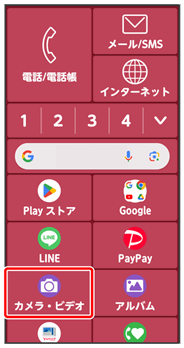
写真撮影画面が表示されます。
- 確認画面が表示されたときは、画面の指示に従って操作してください。
 モード
モード
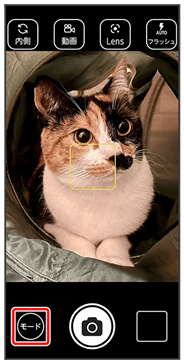
 撮影モードをタップ
撮影モードをタップ
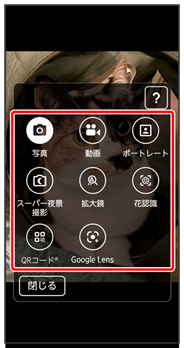
撮影モードが切り替わります。
- 確認画面が表示されたときは、画面の指示に従って操作してください。
写真撮影の設定をする
設定できる項目は次のとおりです。
- 設定できる項目は、ご利用になるカメラや撮影モードにより異なります。
- ホーム画面/ランチャー画面以外からカメラを起動した場合、設定できない項目があります。
| 項目 | 説明 | |
|---|---|---|
| 撮影サイズを変える | 写真の撮影サイズを設定します。 | |
| 保存先を変える | SDカードに保存するかどうかを設定します。 | |
| セルフタイマーを使う | 撮影画面にセルフタイマーアイコンを表示するかどうかを設定します。 | |
| 位置情報 | 位置情報を付加するかどうかを設定します。 | |
| AIシーン認識 | シーンを自動で判断して写真を撮るかどうかを設定します。 | |
| スーパー夜景撮影認識 | より暗い場所でスーパー夜景撮影を選択できるようにするかどうかを設定します。 | |
| らくらくAIベストショット | AIがおすすめの写真を自動で残すかどうかを設定します。 | |
| オートHDR撮影 | 写真の白飛びや、黒潰れを自動で補正して撮影するかどうかを設定します。 | |
| 美肌補正 | 美肌補正をして撮影するかどうかを設定します。 | |
| スマイルムービーを使う | 顔検知をしたときに、シャッター直前の3秒間の動画も保存するかどうかを設定します。 | |
| QRコード®読み取り | 写真撮影画面にQRコードを表示させると、自動的にQRコードを読み取るようにするかどうかを設定します。 | |
| バーコード読み取り | 写真撮影画面にバーコードを表示させると、自動的にバーコードを読み取るようにするかどうかを設定します。 | |
| 残り撮影枚数の確認 | 設定した保存先に保存できる撮影枚数を表示します。 | |
| 撮った写真を見る | 撮影した写真を表示します。 |
 ホーム画面で
ホーム画面で (カメラ・ビデオ)
(カメラ・ビデオ)
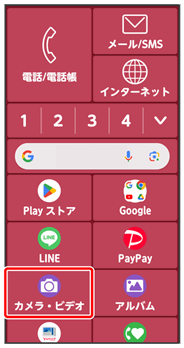
写真撮影画面が表示されます。
- 確認画面が表示されたときは、画面の指示に従って操作してください。
 メニュー
メニュー
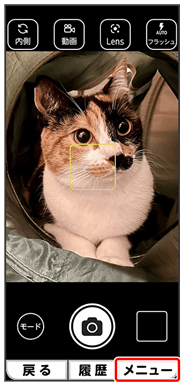
設定画面が表示されます。
 各項目を設定
各項目を設定
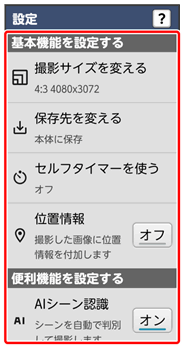
設定が完了します。
動画撮影の設定をする
設定できる項目は次のとおりです。
- 設定できる項目は、ご利用になるカメラや撮影モードにより異なります。
- ホーム画面/ランチャー画面以外からカメラを起動した場合、設定できない項目があります。
| 項目 | 説明 | |
|---|---|---|
| 撮影サイズを変える | 動画の撮影サイズを設定します。 | |
| 保存先を変える | SDカードに保存するかどうかを設定します。 | |
| 位置情報 | 位置情報を付加するかどうかを設定します。 | |
| 手ぶれ補正 | 動画撮影時の手ぶれを補正するかどうかを設定します。 | |
| 残り録画時間の確認 | 設定した保存先に保存できる録画時間を表示します。 | |
| 撮ったビデオを見る | 撮影したビデオを表示します。 |
 ホーム画面で
ホーム画面で (カメラ・ビデオ)
(カメラ・ビデオ)
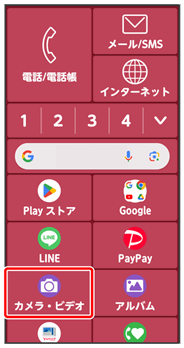
写真撮影画面が表示されます。
- 確認画面が表示されたときは、画面の指示に従って操作してください。
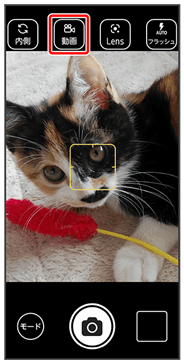
動画撮影画面が表示されます。
 メニュー
メニュー

設定画面が表示されます。
 各項目を設定
各項目を設定
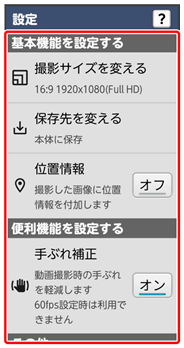
設定が完了します。